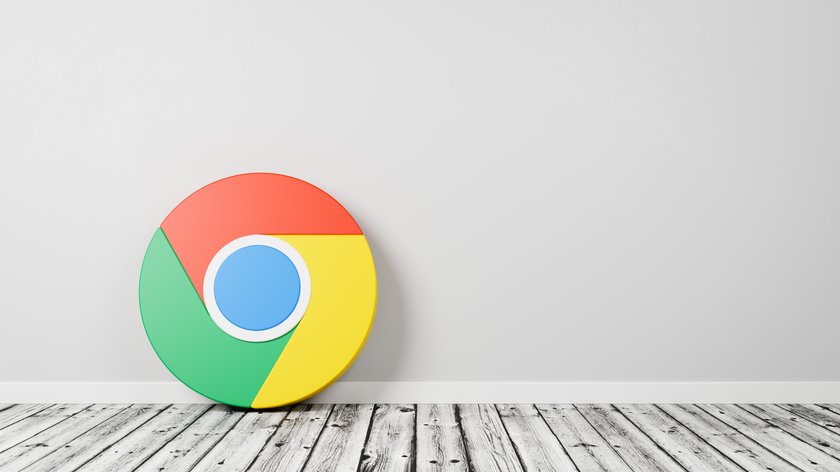Hört ihr in Chrome keinen Ton mehr, kann die Ursache beim Browser selbst liegen, aber auch diverse andere Gründe kommen infrage. Wir zeigen euch in diesem Artikel, wie ihr den Sound in Chrome wieder zum Laufen bekommt.
Google Chrome ohne Ton: Grundlegende Einstellungen und Programmlautstärke
Bevor ihr in dem Fall, dass Google Chrome keinen Ton liefert, in eurer Software nach Fehlern sucht, solltet ihr die grundlegenden Einstellungen überprüfen. Sind die Lautsprecher richtig angeschlossen und eingeschaltet? Ist die Lautstärke der Boxen und die Systemlautstärke des Computers auf ein normales, hörbares Niveau eingestellt?
Außerdem solltet ihr prüfen, ob ihr für die Webseite, die eigentlich einen Ton liefern sollte, die Stummschaltung aktiviert habt. Klickt dafür mit der rechten Maustaste auf den entsprechenden Tab in Chrome. Solltet ihr im sich öffnenden Menü einen Eintrag „Stummschaltung für Webseite aufheben“ finden, klickt auf diesen.
Hat sich das Problem noch nicht erledigt, versucht, Musik mit eurem Mediaplayer auf dem Rechner wiederzugeben oder YouTube-Videos mit einem anderen Browser abzuspielen. Funktionieren diese fehlerfrei, überprüft ihr bei der Wiedergabe eines Videos in Google Chrome, ob die Programmlautstärke verändert wurde.
Klickt dafür mit der rechten Maustaste auf das Lautsprecher-Symbol in der rechten Ecke der Taskleiste und wählt „Mixer“. Findet nun den Eintrag für den Google Chrome. Sollte dieser heruntergeregelt sein, zeiht den Regler nach rechts bis zur euch genehmen Lautstärke.
Google Chrome hat keinen Ton: Soundkonfiguration
Gibt es weiterhin in Google Chrome keinen Ton, könnt ihr versuchen, euer Wiedergabegerät zu wechseln. Klickt dafür wieder mit der rechten Maustaste auf das Lautsprecher-Symbol in der rechten Ecke der Taskleiste. Geht nun jedoch auf „Soundeinstellungen“ und klickt auf das zu konfigurierende Gerät (zum Beispiel „Lautsprecher“). Wählt „Konfigurieren“ und im nächsten Fenster die Stereo-Konfiguration. Dies sollte das Problem vorerst beheben.
Ist dies nicht der Fall, könnt ihr noch versuchen, Chrome neu zu installieren. Zur Deinstallation und Installation von Google Chrome findet ihr bei uns entsprechende Anleitungen:
Hilft dies auch nicht, müsst ihr wohl oder übel vorerst auf einen anderen Browser zurückgreifen, bis Google ein Update für das Problem liefert. Sucht in diesem Fall auch die Google Chrome Hilfe und das Chrome Produktforum auf. In letzterem könnt ihr euer Problem schildern und eine Frage stellen.
Hat dir der Beitrag gefallen? Folge uns auf WhatsApp und Google News und verpasse keine Neuigkeit rund um Technik, Games und Entertainment.